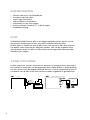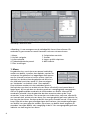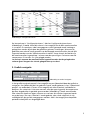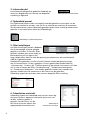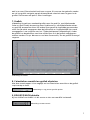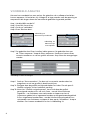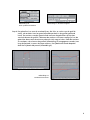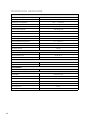BATTERY DATA LOGGER
Batterij Data Logger (BDL)
Gebruiksaanwijzing
Lees deze gebruiksaanwijzing grondig door voordat u uw BDL gaat gebruiken
Model Nr.
BDL 24(01)
BDL 48
BDL 96

2
EIGENSCHAPPEN
• Geschikt voor accu’s van 24/48/96 volt
• Instelbare meetintervallen
• Uiterst lage werkstroom
• USB (instelbaar & uitleesbaar)
• Levensduur van een accu loggen
• Analyse software (windows 7 – 32 bit of hoger)
• Ompoolbeveiliging
DOEL
De BDL24(01)/48/96 (hierna: BDL) is een logger bedoeld voor het opslaan van de
spanning en temperatuur van een accu met instelbare meetintervallen.
De BDL werkt in combinatie met de BDL Smart View software. Met deze software
kan de BDL zowel ingesteld als uitgelezen worden. Ook kan de uitgelezen data
geanalyseerd worden. De BDL kan afhankelijk van de ingestelde meetintervallen
meerdere jaren loggen.
AANSLUITSCHEMA
De BDL heeft twee functies. Het meten en opslaan van temperatuur en spanning &
het uitlezen en analyseren van de opgeslagen data. Indien de BDL is aangesloten op
een accu werkt hij als datalogger. Zodra de BDL d.m.v. USB is aangesloten op een PC
kan de BDL met de BDL Smart View software worden uitgelezen en geanalyseerd.
BDL BDL
FUSE 1A
BATTERY
Loggen
USB
Instellen, uitlezen, analyseren
PC

3
INSTALLATIE
Aansluitingen Aansluitwijze
Plus: Positieve pool aansluiting van de BDL. 1. Sluit de plus (+) van de BDL aan op de
plus (+) van de accu.
Min: Negatieve pool aansluiting van de BDL. 2. Sluit de min (-) van de BDL aan op de
min (-) van de accu.
USB: Micro USB aansluiting.
Waarschuwingen:
• Het product mag alleen door vakbekwame installateurs / monteurs, die op de
hoogte zijn van de voorschriften voor het werken met (hoge) accu spanningen,
worden aangesloten.
• Bij gebruik van ondeugdelijk aansluitmateriaal en / of te dunne bedrading kan
het product beschadigen.
• Kortsluiting tussen de plus en min aansluiting van de accu kan uw systeem zwaar
beschadigen.
• Gebruik altijd een zekering van 1 ampere aangesloten zoals in de bovenstaande
afbeelding.
• Gebruik altijd de “hardware veilig verwijderen en media uitwerpen” optie in
windows voordat de BDL losgekoppeld wordt.
• BDL alleen uitlezen via usb als deze losgekoppeld is van de accu.
WERKING
BDL24(01)/48/96
Hardware voor het loggen van temperatuur en spanning.
Wanneer de BDL is aangesloten op een accu zal de LED na 10 seconden 5 maal
knipperen en direct een meting uitvoeren. Vervolgens zal de LED elke 10 seconden
knipperen. Bij snelmeten zal de LED elke 1,875 seconden knipperen.
BDL Smart View
Software voor het analyseren van gelogde data en het instellen van meetintervallen
van de BDL. De BDL kan met een USB kabel verbonden worden met een windows
computer.

4
Afbeelding 1: BDL Smart View
Afbeelding 1 is een weergave van de volledige BDL Smart View software. Elk
onderdeel is genummerd en wordt hieronder stuk voor stuk omschreven.
1. Menu. 6. Calamiteiten overzicht.
2. Grafiek navigatie. 7. Grafiek.
3. Informatieveld. 8. Log en grafiek uitprinten.
4. Tijdeenheidsselectie paneel. 9. BDL Detectie
5. filter instellingen.
1. Menu
De gebruiker kan vanuit het menu paneel verbinding
maken met de BDL, Instellen, data ophalen, opslaan en
analyseren. De gebruiker kan opgeslagen data openen
om een (nieuwe) analyse te kunnen maken. Voor het
ophalen van de data moet de gebruiker de BDL d.m.v.
een USB kabel aansluiten op de PC. Door vervolgens
op “Verbinden” te drukken zal de “Data ophalen’’
knop zichtbaar worden mits het verbinden gelukt is
(Het ophalen van data kan enkele minuten duren afhankelijk van hoeveel data is
opgeslagen). Bij het ophalen van de data wordt een voortgangsbalk weergegeven.
Ook zal er gedurende de overdracht de LED branden van de BDL. Wanneer de
overdracht voltooid is kan de gebruiker de data verwerken door op de “Data
verwerken” knop te drukken. Het verwerken van de data kan, ook weer afhankelijk
van hoeveel data, enkele minuten duren. Een voortgangsbalk geeft een indicatie van
hoe lang het kan duren. De data op de BDL kan gewist worden met de “Chip wissen”
knop. Door dit te doen gaat alle opgeslagen data verloren. Het complete geheugen
van de BDL kan weer gebruikt worden. Het wissen van de BDL duurt ongeveer 40
seconden. Verwijder de BDL niet vroegtijdig uit de PC. Een voortgangsbalk geeft een
indicatie van hoe lang het kan duren.
Afbeelding 2: Menu

5
Afbeelding 3: Configuratiescherm
De laatste knop is “Configuratiescherm”. Met het Configuratiescherm komt
Afbeelding 3 in beeld. Vanaf dit scherm is het mogelijk om de BDL meetintervallen
in te stellen. Er wordt een tabel weergegeven waarin getoond wordt hoelang er
gelogd kan worden bij de door de gebruiker gekozen instellingen. Wanneer de
gebruiker een selectie heeft gemaakt van de beoogde meetintervallen kan de BDL
ingesteld worden met de “Meetintervallen instellen” knop. Vanuit de fabriek zijn
de meetintervallen ingesteld op 1 minuut voor de spanning en 5 minuten voor de
temperatuur. Er kan dan 13+ jaar gelogd worden.
Let wel op! wanneer de meetintervallen ingesteld worden dat de gelogde data
verloren gaat! Vergeet dus niet de gelogde data op te slaan!
2. Grafiek navigatie
In het grafiek navigatie paneel is het mogelijk om per tijdeenheid door de grafiek te
navigeren. De tijdeenheid die hier gebruikt wordt, wordt gekozen in het “tijdeenheid
paneel” van onderdeel 4. Tevens is het mogelijk om elke calamiteit individueel te
bekijken. Een calamiteit is hier een moment waar de spanning en/of de temperatuur
de door de gebruiker ingestelde grenswaarden (Afbeelding 7) heeft overschreden.
Elke calamiteit heeft een eigen nummer en wanneer dit nummer ingevoerd wordt
en op de knop “Ga naar Calamiteit” wordt gedrukt, dan zal de calamiteit in zijn
volledigheid in de grafiek weergegeven worden. Ook is het mogelijk om bepaalde
periodes te bekijken van de gelogde data.
Afbeelding 4: Grafiek navigatie
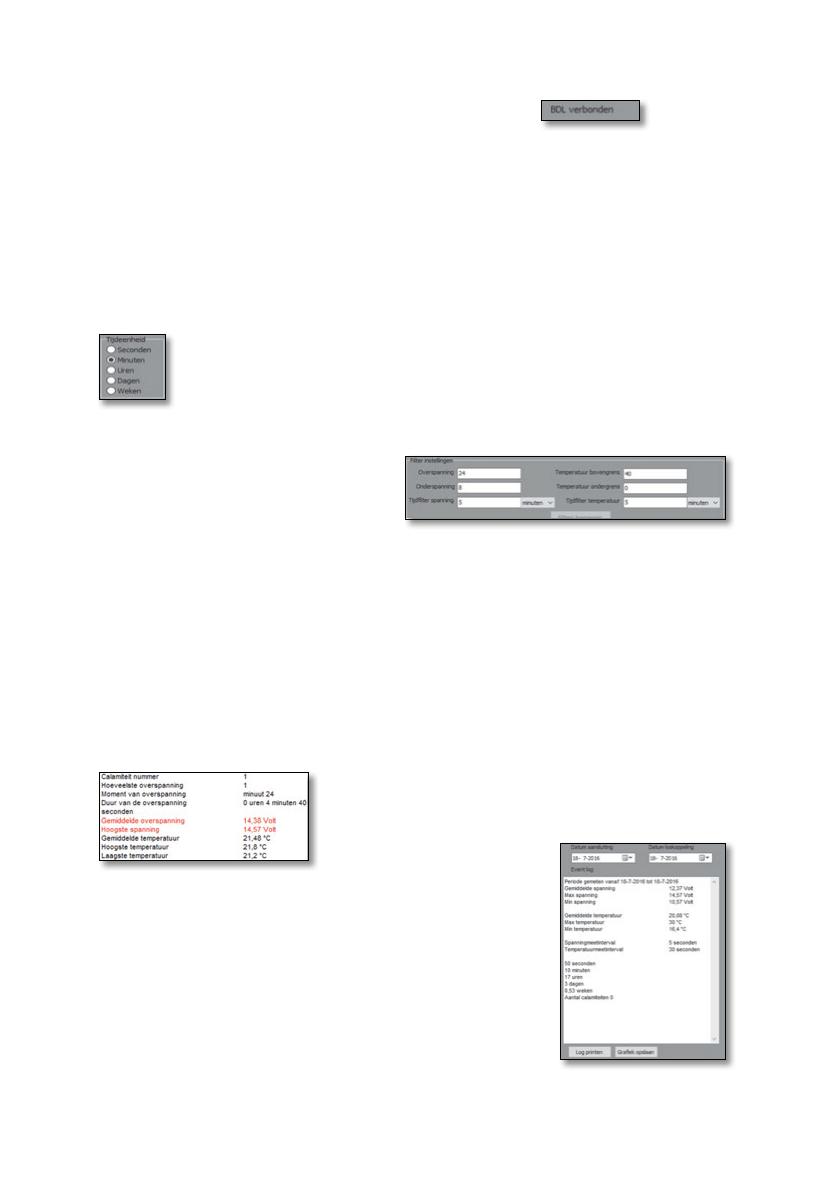
6
3. Informatieveld
Het informatieveld geeft de gebruiker feedback op
acties van de gebruiker of wanneer een bepaalde
handeling is afgerond.
4. Tijdeenheid paneel
Het Tijdeenheid paneel maakt het mogelijk voor de gebruiker om de tijdas van de
grafiek van eenheid te wisselen. Ook zal in het calamiteiten overzicht de momenten
van de calamiteiten in deze tijdeenheid gemeld worden. Deze instelling wordt tevens
gebruikt in het calamiteiten overzicht (Afbeelding 6).
5. Filter instellingen
Het filter instellingen paneel is bedoeld
om op eenvoudige wijze de gelogde
gegevens te filteren. Er kunnen filters
gemaakt worden voor zowel onder- en
bovenspanning als (te) lage en (te)
hoge temperatuur. Ook kan voor de spanning en temperatuur een onafhankelijk
tijdfilter ingesteld worden.
Voorbeeld: De gebruiker wil alle instanties filteren waarbij de spanning langer
dan 3 minuten boven 13 volt is gekomen. Dit kan gerealiseerd worden door bij
“Overspanning” 13 volt en bij “Tijdfilter spanning” de waarde 3 minuten in te vullen.
Om er voor te zorgen dat filters “Onderspanning”, “Temperatuur bovengrens”
en “Temperatuur ondergrens” niet worden gebruikt moeten hier waarden voor
gekozen worden die niet voorkomen in de situatie van de gebruiker.
Afbeelding 8 geeft de resultaten weer van een dergelijke filter instelling.
6. Calamiteiten overzicht
Afbeelding 9 geeft een voorbeeld weer van een event log.
Hier komt als eerst algemene informatie op te staan van
de BDL. Indien er gebruik is
gemaakt van de filter(s) van de
BLD Smart View dan komen alle
opgespoorde calamiteiten hier
Afbeelding 6: Tijdeenheid paneel
Afbeelding 7: Filter instellingen
Afbeelding 5: Informatieveld
Afbeelding 9:
Calamiteiten overzicht
Afbeelding 8: Calamiteiten

7
ook in te staan. Elke calamiteit heeft een nummer. Dit nummer kan gebruikt worden
om via het grafiek navigatie paneel de betreffende calamiteit weer te geven in de
grafiek. Zie hiervoor ook punt 5: filter instellingen.
7. Grafiek
Afbeelding 10 geeft een voorbeeld grafiek weer. De rode lijn, met bijbehorende
linker-as, geeft hierbij de spanning weer. De blauwe lijn, met bijbehorende rechter-
as, geeft de temperatuur weer. De andere lijnen geven de ingestelde grenswaarden
weer. De tijd wordt aangegeven door de horizontale as. De eenheid die hier wordt
weergegeven is aan te passen met het “Tijdeenheid paneel”(Afbeelding 6). Onder
de grafiek kan de gebruiker aanvinken welke lijnen er in de grafiek weergegeven
moeten worden. Let op! Wanneer er veel data verzameld is, kan de grafiek vertraagd
reageren.
Afbeelding 10: Grafiek
8. Calamiteiten overzicht en grafiek uitprinten
Met deze twee knoppen is het mogelijk om het calamiteiten overzicht en de grafiek
te printen/op te slaan.
Afbeelding 11: Log printen grafiek opslaan
9. BDL24(01)/48/96 detectie
Bij het uitlezen van de BDL is in dit venster te zien wat voor BDL het betreft.
Afbeelding 12: BDL Detectie

8
VOORBEELD ANALYSE
Hier een kort voorbeeld van een analyse. De gebruiker zal na afloop calamiteiten
kunnen opsporen. Calamiteiten zijn te hoge of te lage waarden voor de spanning en
temperatuur die langer duren dan een door de gebruiker ingestelde periode.
Stap 1. Verbind BDL met de PC.
Stap 2. Start BDL Smart View.
Stap 3. Druk op “verbinden”.
Step 4. Press ‘Retrieve data’.
Afbeelding 13:
Menu druk op verbinden
Stap 5. De gebruiker kan filters instellen indien gewenst. De gebruiker kan met
de “Filters toepassen” knop de filters toepassen. De data zal tevens direct
verwerkt worden en er zal een grafiek ontstaan. Stap 6 kan dan overgeslagen
worden.
Afbeelding 15: Filter instellingen
Stap 6. Druk op “Data verwerken”. De data zal nu verwerkt worden door het
programma er zal een grafiek in beeld verschijnen.
Stap 7a. Navigeer door de grafiek om bijzonderheden te vinden. Zie ook punt 2:
Grafiek navigatie; uit het hoofdstuk werking.
Stap 7b. Naast het “Grafiek navigatie paneel” kan er ook door de grafiek
genavigeerd worden d.m.v. de muis. Door - met de linkermuisknop
ingedrukt – van linksboven naar rechtsonder te slepen over het te
inspecteren gebied zal er ingezoomd worden op het geselecteerde gebied.
Er kan uitgezoomd worden door - met de linkermuisknop ingedrukt van
rechtsonder naar linksboven te slepen of door op de “Uitzoomen” knop te
drukken. Een inzoom voorbeeld is te zien in Afbeelding 19.
Afbeelding 14:
Menu druk op
Data ophalen

9
Stap 8. De gebruiker kan met de markeerlijnen, die links en rechts van de grafiek
staan, achterhalen hoe lang een bepaalde periode in de grafiek geduurd
heeft. De markers worden geactiveerd wanneer de gebruiker de markers
aanvinkt boven de grafiek. Wanneer de markers niet meer nodig zijn kan de
gebruiker deze weer deactiveren door de vink weg te halen. Door de markers
te verslepen zal er boven de grafiek (Afbeelding 18) aangegeven worden hoe
lang de periode is tussen de twee markers. De tijdeenheid wordt bepaald
door het tijdeenheid paneel (Afbeelding 6).
Afbeelding 18: Markers
Afbeelding 19:
Voorbeeld inzoomen
Afbeelding 16:
Druk op Data verwerken
Afbeelding 17: Grafiek navigatie

10
TECHNISCHE GEGEVENS
HARDWARE
Voedingsspanning BDL24(1) 3,3 ... 35,0V DC
Voedingsspanning BDL48 12,0 ... 75,0V DC
Voedingsspanning BDL96 30,0 ... 120,0V DC
Stroomverbruik BDL24(01) 256 µA bij 12V
Stroomverbruik BDL48 460 µA bij 48V
Stroomverbruik BDL96 500 µA bij 80V
USB 2.0
Temperatuurbereik -20 tot 80 °C
Nauwkeurigheid spanning <1%
Nauwkeurigheid timing <0,1%
Nauwkeurigheid temperatuur +/-1 °C @ 25 °C
Meetresolutie 10 bit
BDL wisbaarheid 100000 keer wisbaar
BDL data retentie 20 jaar
ALGEMEEN
Operationele omgevingstemperatuur -20 tot 80 °C
Opslag temperatuur -30 tot 90 °C
Galvanische isolatie USB Nee
SOFTWARE SMART VIEW
OS Windows 7 – 32 bit of hoger
Schijfruimte 30,7 Mb
BESCHERMING
Polariteit bescherming Ja, input met diode
MECHANISCH
Afmetingen 45x35x16 mm
Connecties Micro USB 2 polige connector schroefbaar
Montage Schroef of plakken
Behuizing waterdicht Ja
Behuizing materiaal Polyurethaan
Behuizing kleur Zwart
Voldoet aan de volgende standaarden CE


www.samlex.com
www.samlex-solar.com
-
 1
1
-
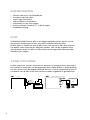 2
2
-
 3
3
-
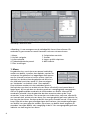 4
4
-
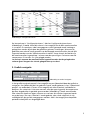 5
5
-
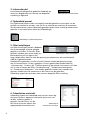 6
6
-
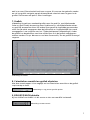 7
7
-
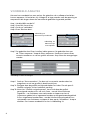 8
8
-
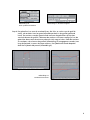 9
9
-
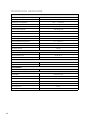 10
10
-
 11
11
-
 12
12